excel表格换行 excel表格怎么换行
 大神教你玩转Excel,收获高效人生
大神教你玩转Excel,收获高效人生
excel表格换行 excel表格怎么换行
米粒妈咪网小编分享excel表格换行 excel表格怎么换行,以供需要excel表格换行 excel表格怎么换行的大家参考。
excel表格换行 excel表格怎么换行
一、excel表格怎么换行:打开excel表格,进入编辑界面,如图所示:
本经验以2016版office软件为例。
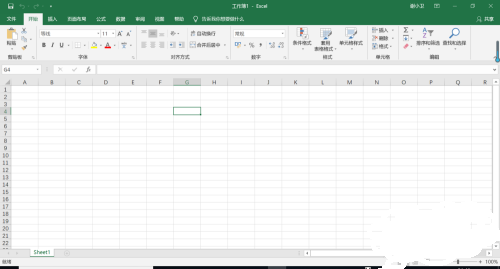
二、excel表格怎么换行:菜单栏自动换行:开始选项——选中需要换行的整列——选择自动换行,如图所示:
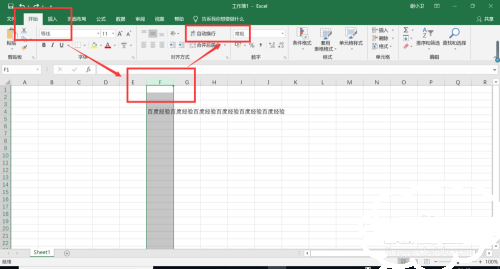
三、excel表格怎么换行:效果如下,行高度根据文字多少自动切换,如需调整,直接调整列的宽度即可
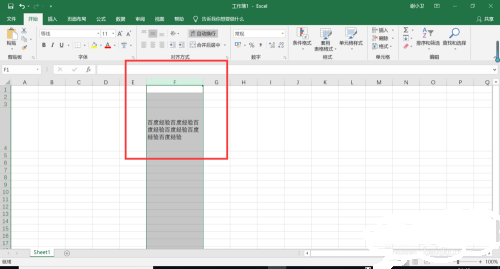
四、excel表格怎么换行:整体设置单元格:选择表格列、行交会点——右键选择设置单元格格式——进入设置界面。
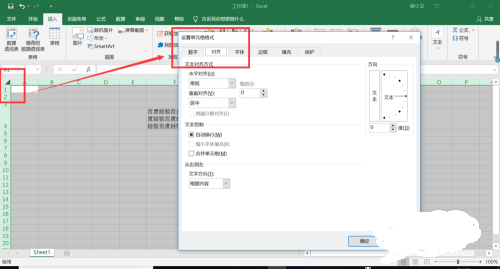
五、excel表格怎么换行:在设置界面中,选中文本控制中的自动换行,同时可以设置单元格的对其方式。
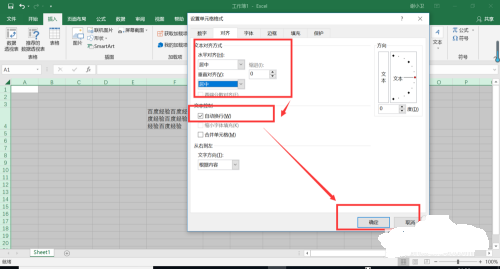
六、excel表格怎么换行:我们经常遇到如果在单个单元格内需要增加内容时,按enter键则直接跳转到其他单元格,只需按ALT+ENTER即可实现。
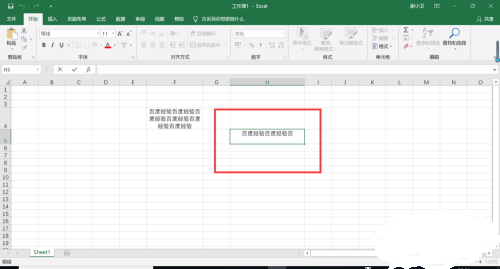
七、excel表格怎么换行:按ENTER键直接进入另一单元格:选择文件菜单栏——选项,进入选项设置界面。
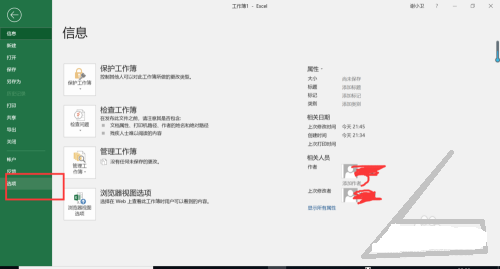
八、excel表格怎么换行:在选项设置界面中,选择高级——编辑选项中按ENTER键后移动所选内容,根据需求设置即可完成。
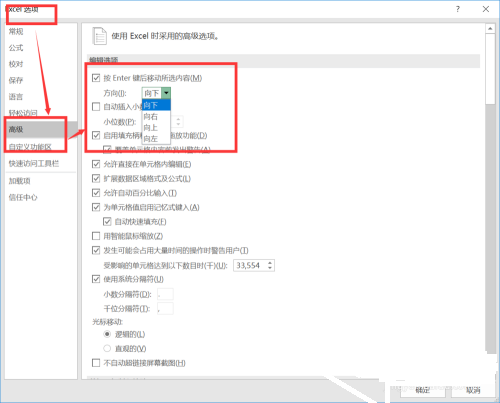
excel表格怎么换行请关注米粒妈咪课堂获取更多excel表格怎么换行及相关课程。






